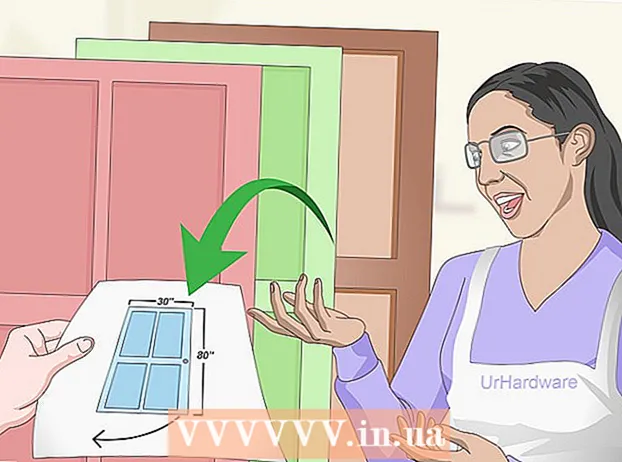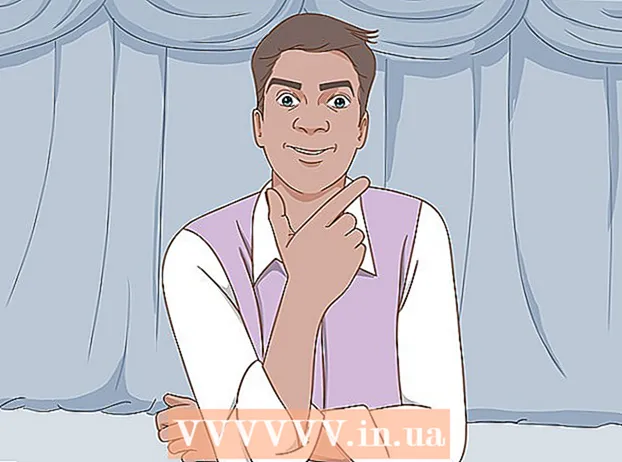Autor:
Joan Hall
Fecha De Creación:
1 Febrero 2021
Fecha De Actualización:
1 Mes De Julio 2024

Contenido
- Pasos
- Método 1 de 2: para Android e iOS
- Método 2 de 2: para Windows Phone 8
- Consejos
- Articulos similares
Ajustar el volumen en Waze es bastante simple. Quizás desee aumentar el volumen para poder escuchar mejor la guía de voz, o desea bajarlo para conducir en silencio. De todos modos, ¡sigue leyendo para conocer esta guía de inicio rápido!
Pasos
Método 1 de 2: para Android e iOS
 1 Ejecuta Waze. Busque el icono (burbuja de diálogo blanca sonriente con ruedas) en su teléfono en la sección Aplicaciones. Cuando se inicie la aplicación, verá inmediatamente a otros usuarios de Waze que están cerca de usted.
1 Ejecuta Waze. Busque el icono (burbuja de diálogo blanca sonriente con ruedas) en su teléfono en la sección Aplicaciones. Cuando se inicie la aplicación, verá inmediatamente a otros usuarios de Waze que están cerca de usted.  2 Vaya a la sección "Configuración". Desde la pantalla principal, presione el botón Menú. Debe ser una versión azul y sin rostro del ícono de la aplicación. En el menú, haga clic en el botón "Configuración", se verá como un engranaje.
2 Vaya a la sección "Configuración". Desde la pantalla principal, presione el botón Menú. Debe ser una versión azul y sin rostro del ícono de la aplicación. En el menú, haga clic en el botón "Configuración", se verá como un engranaje. 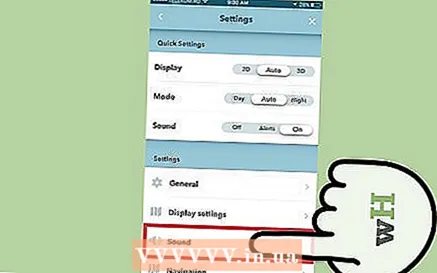 3 Desplácese por el menú de configuración y seleccione la opción 'Sonido'. Encuentre esta opción en Configuración de pantalla y arriba de Navegación.
3 Desplácese por el menú de configuración y seleccione la opción 'Sonido'. Encuentre esta opción en Configuración de pantalla y arriba de Navegación. 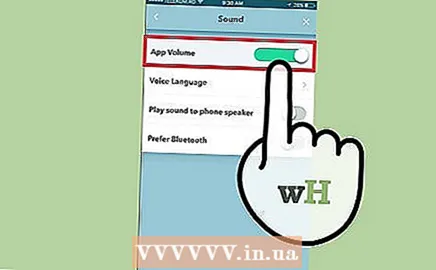 4 Ajusta el volumen. Verá un control deslizante junto a la opción de volumen de mensajes. Muévalo hacia la izquierda para disminuir el sonido y hacia la derecha para aumentarlo.También puede hacer clic en la opción "Reproducir sonido en el altavoz del teléfono" si desea utilizar un altavoz externo.
4 Ajusta el volumen. Verá un control deslizante junto a la opción de volumen de mensajes. Muévalo hacia la izquierda para disminuir el sonido y hacia la derecha para aumentarlo.También puede hacer clic en la opción "Reproducir sonido en el altavoz del teléfono" si desea utilizar un altavoz externo. - También puede cambiar el sonido presionando los botones de sonido en el costado de su teléfono. Mientras estás en la aplicación Waze, estos botones controlan el sonido de la aplicación en sí, no de todo el teléfono.
Método 2 de 2: para Windows Phone 8
 1 Ejecuta Waze. Cuando se inicie la aplicación, verá inmediatamente a otros usuarios de Waze que están cerca de usted.
1 Ejecuta Waze. Cuando se inicie la aplicación, verá inmediatamente a otros usuarios de Waze que están cerca de usted. 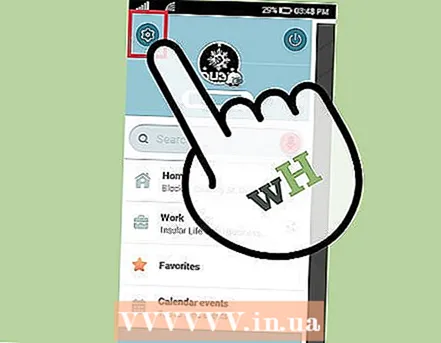 2 Vaya a la sección "Configuración". Desde la pantalla principal, presione el botón Menú. Luego haga clic en el botón "Configuración", se verá como un engranaje.
2 Vaya a la sección "Configuración". Desde la pantalla principal, presione el botón Menú. Luego haga clic en el botón "Configuración", se verá como un engranaje.  3 Desliza el dedo hacia la izquierda hasta "Todos". De esta forma, mostrará todos los ajustes importantes. Solo necesitará completar este paso si su teléfono ejecuta Windows Phone 8, no Android o iOS.
3 Desliza el dedo hacia la izquierda hasta "Todos". De esta forma, mostrará todos los ajustes importantes. Solo necesitará completar este paso si su teléfono ejecuta Windows Phone 8, no Android o iOS. 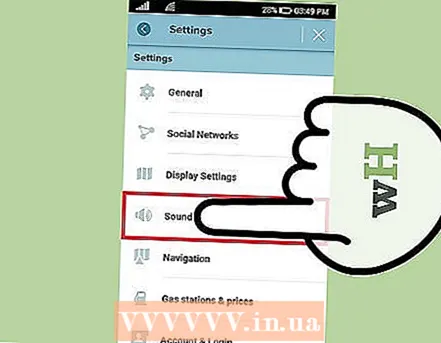 4 Haga clic en el botón "Sonido". En este menú, puede ajustar los parámetros de sonido.
4 Haga clic en el botón "Sonido". En este menú, puede ajustar los parámetros de sonido.  5 Ajusta el volumen. Debería haber un control deslizante junto a la opción de volumen de mensajes. Muévalo hacia la izquierda para disminuir el sonido y hacia la derecha para aumentarlo. También puede hacer clic en la opción "Reproducir sonido en el altavoz del teléfono" si desea utilizar un altavoz externo.
5 Ajusta el volumen. Debería haber un control deslizante junto a la opción de volumen de mensajes. Muévalo hacia la izquierda para disminuir el sonido y hacia la derecha para aumentarlo. También puede hacer clic en la opción "Reproducir sonido en el altavoz del teléfono" si desea utilizar un altavoz externo.
Consejos
- Tenga en cuenta que cambiar el volumen general de su teléfono afectará el volumen de la aplicación Waze.
Articulos similares
- Cómo compartir tu ubicación en Waze
- Cómo habilitar los comandos de voz en la aplicación Waze